Word2010怎么从文档任意页开始插入页码?
来源:网络收集 点击: 时间:2025-01-09【导读】:
在插入页码时,默认是从文档的第一页开始插入。但在特殊情况下,需要从任意页插入页码,此时就需要对其进行一些设置以满足需求。下面分享具体设置方法,希望能帮到大家!品牌型号:电脑(台式/笔记本)系统版本:win7软件版本:Word2010方法/步骤1/6分步阅读 2/6
2/6 3/6
3/6 4/6
4/6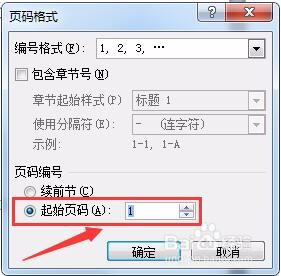 5/6
5/6 6/6
6/6
打开需要设置页码的文档,将鼠标定位到不需要页码的文档末尾处,单击“页面布局”里面的“分隔符”“下一页”选项。如下图:
 2/6
2/6再按照前面的方法对页眉进行设置,单击“链接到前一条页眉”按钮。如下图:
 3/6
3/6单击“设计”选项卡里面的“页码”“设置页码格式”选项。如下图“”
 4/6
4/6弹出“页码格式”对话框,选中“起始页码”设置为“1”,单击“确定”。如下图:
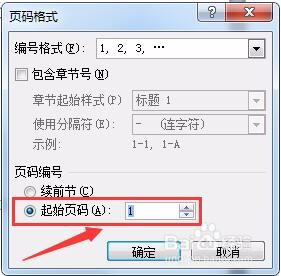 5/6
5/6在单击“页码”“页面底端”,选择喜欢的样式点击即可。如下图:
 6/6
6/6经过以上操作后,就完成了在指定页中插入页码。
版权声明:
1、本文系转载,版权归原作者所有,旨在传递信息,不代表看本站的观点和立场。
2、本站仅提供信息发布平台,不承担相关法律责任。
3、若侵犯您的版权或隐私,请联系本站管理员删除。
4、文章链接:http://www.1haoku.cn/art_1231794.html
上一篇:简单预防病毒手抄报内容怎么画
下一篇:奥利奥冰皮月饼的做法
 订阅
订阅